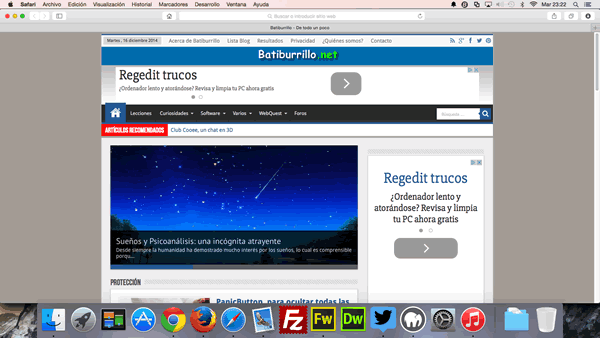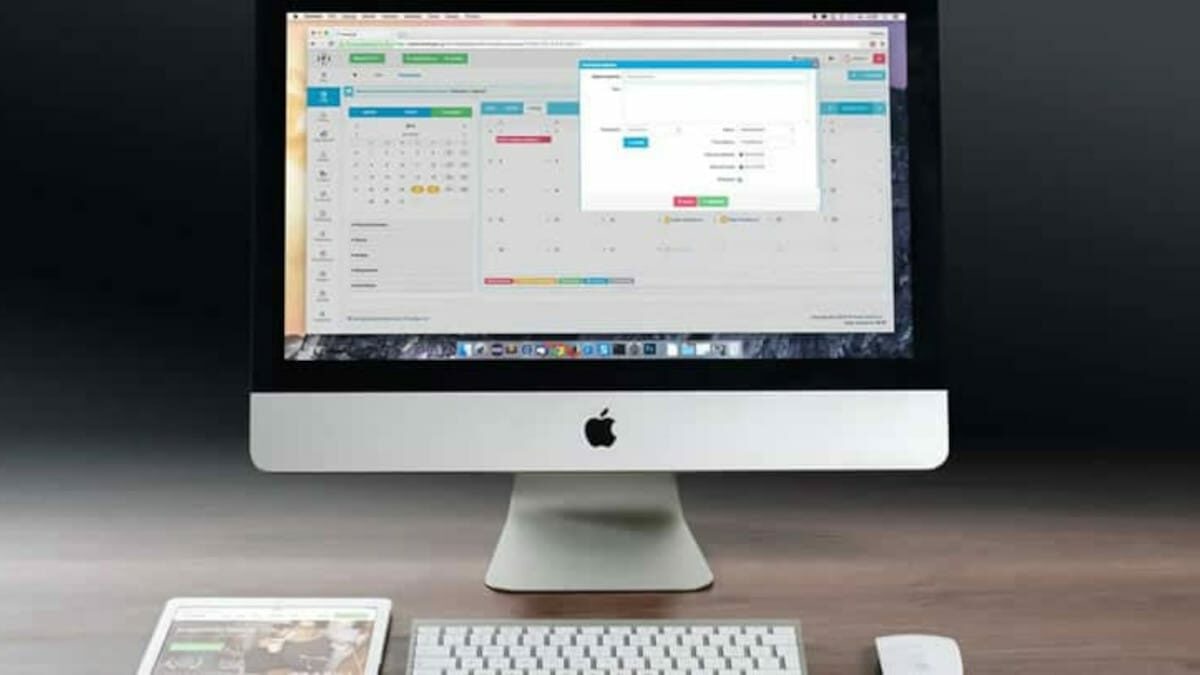
Ocurre en más de una ocasión, tenemos que desbloquear una aplicación que no funciona. Aunque no es lo habitual, en algunos casos, cuando intentamos utilizar una aplicación en nuestro ordenador Mac después de haberla ejecutado tras pulsar sobre el icono correspondiente, observamos que no funciona. Un pequeño icono se mueve por la pantalla, en función de lo que hagamos con el ratón, y no podemos hacer nada.
Es una especie de pequeño balón de playa que lo único que hace es dar vueltas. A veces vemos dicho icono cuando arrancamos el equipo e, impacientes, intentamos comenzar a utilizarlo antes de que todo se haya puesto en marcha. Pero este no es el caso.
¿Por qué no funciona una aplicación?
Cuando una aplicación no funciona, no va hacia adelante ni hacia atrás, puede deberse a diversas circunstancias. Una de ellas, la más usual, es que la memoria RAM del equipo se haya saturado y, como consecuencia de ello, no quedan recursos para que la aplicación funcione. Otra de las causas puede deberse a que el uso de la CPU es demasiado alto. También puede ser debido, aunque no es lo más habitual, a que la aplicación tiene algún fallo de funcionamiento provocado por un error en su código.
Cerrar una o varias de las aplicaciones abiertas
Si se da la circunstancia de que el fallo se debe a una saturación de la memoria RAM o a un alto uso de la CPU, debemos intentar cerrar alguna o algunas de las otras aplicaciones que tenemos abiertas, a las que si podemos acceder sin problemas, sin ningún tipo de bloqueo.
Para cerrar una aplicación habrá que acceder, pulsando el botón derecho del ratón sobre el icono activo en el Doc y seleccionar la opción Salir en el menú emergente. Otra de las posibilidades es pulsar sobre la opción de salir en el menú que surge tras pulsar, en la barra de herramientas, sobre el nombre de la misma, tal como vemos en la imagen que tenemos a continuación, referida a la aplicación Mail. También, tras poner la aplicación en primer plano, podemos pulsar conjuntamente las teclas Cmd + Q para cerrarla.
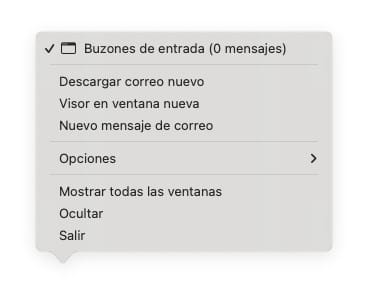
Forzar la salida de la aplicación que no funciona
Si a pesar de cerrar algunas de las aplicaciones abiertas, la que intentamos utilizar sigue sin funcionar, habrá que forzar su cierre. Para ello debemos pulsar sobre el icono de Apple en la barra de herramientas y seleccionar Forzar salida… Se abrirá una ventana emergente, como la que tenemos a continuación, en la que debemos marcar la aplicación que queremos cerrar y, a continuación, pulsar sobre el botón Forzar salida.
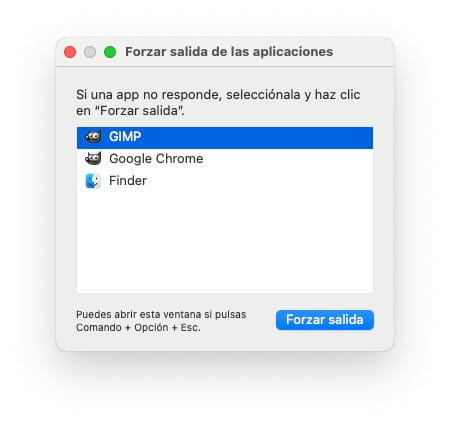
También podemos abrir la ventana anterior pulsando al mismo tiempo las teclas Alt (Option) + Cmd + Esc, seleccionar la aplicación y pulsar sobre Forzar salida.